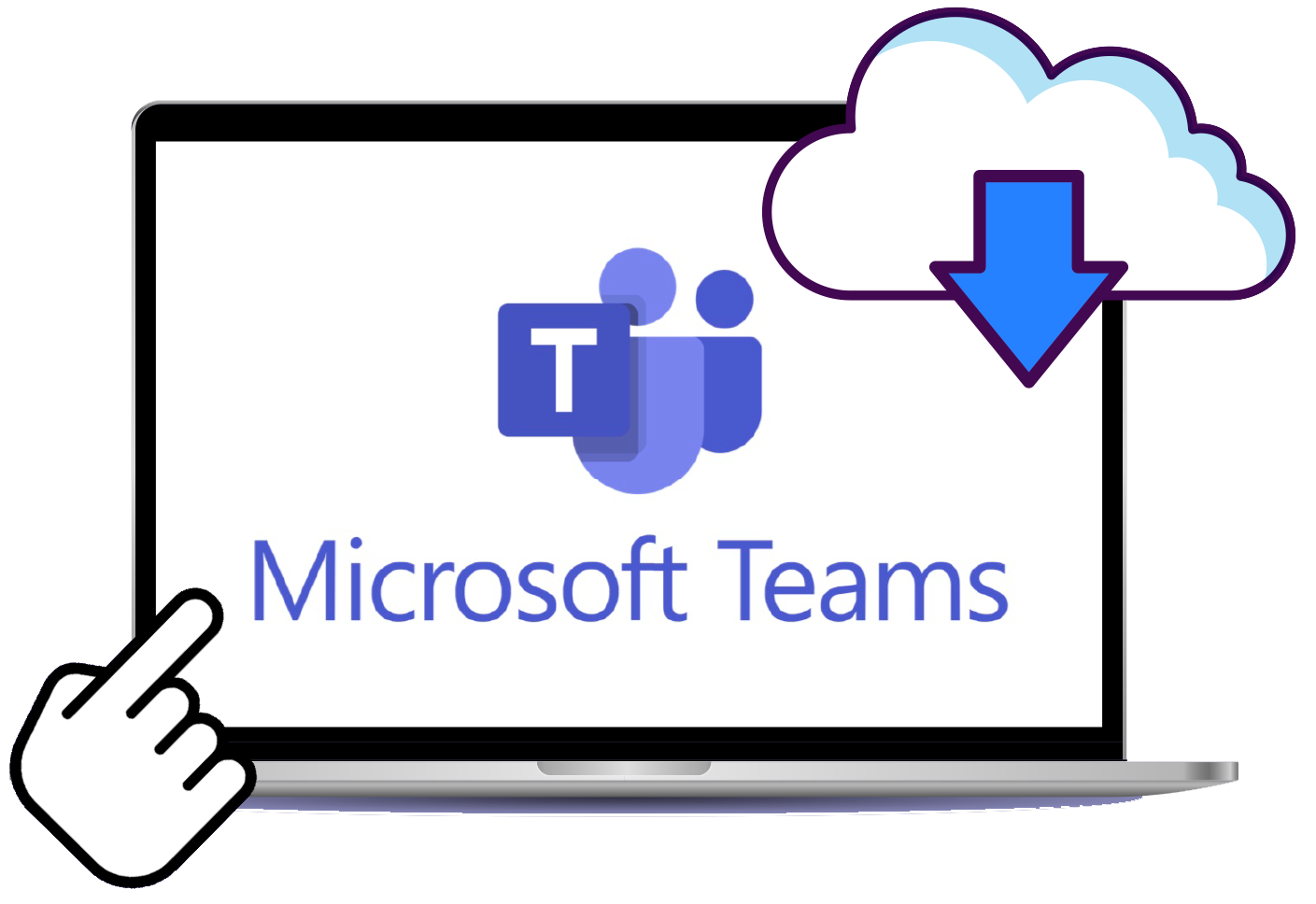Conéctese de manera fácil con la herramienta Teams
La Dirección de Transformación Digital – DTD invita a la comunidad externadista a crear una reunión en Teams en cuatro sencillos pasos.
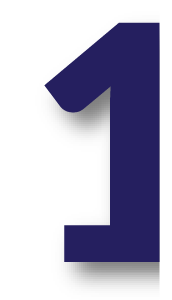
Descargue la aplicación de Teams a su computador e inicie sesión con su usuario institucional. Vea el video del paso a paso haciendo clic en el siguiente ícono.
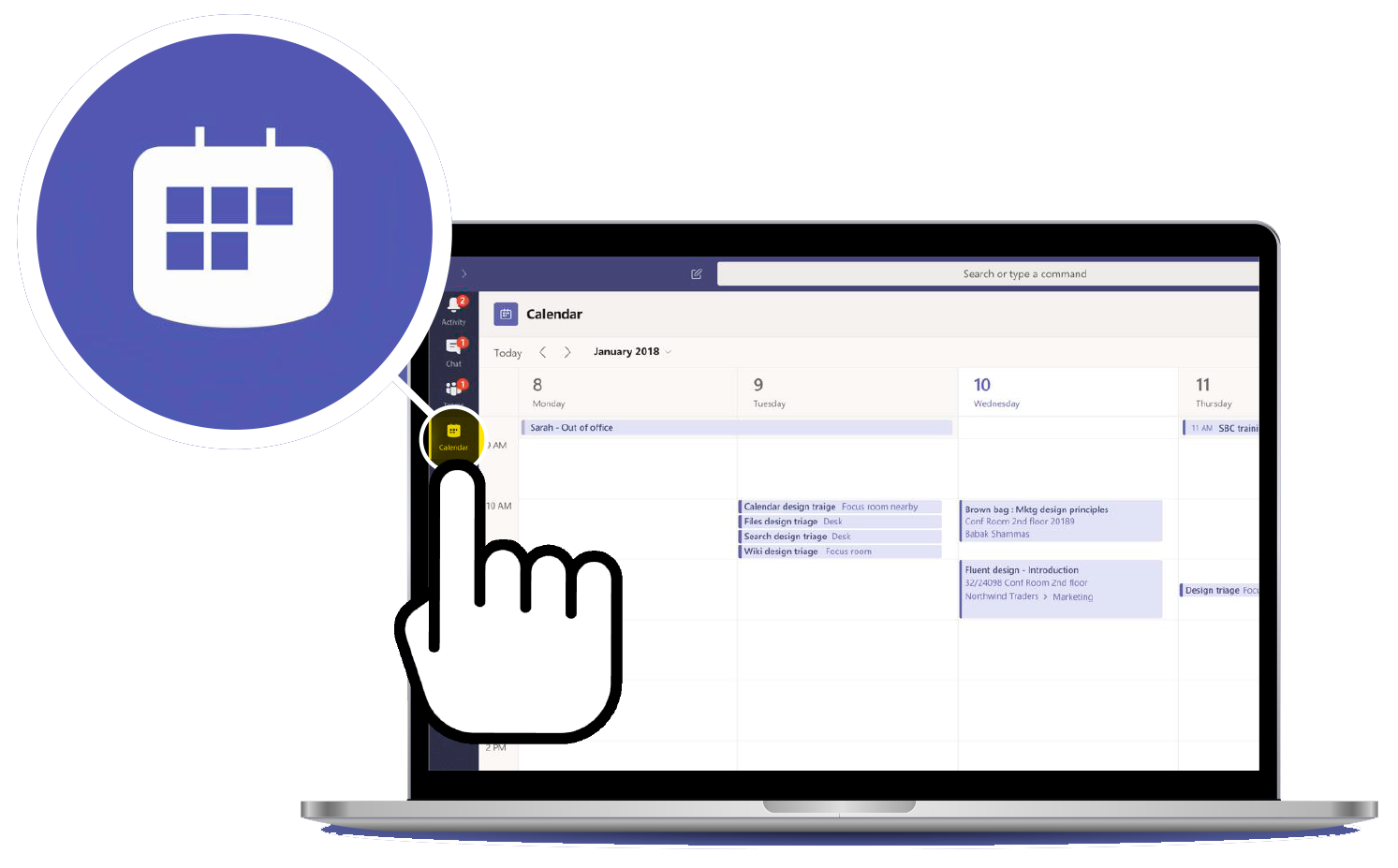
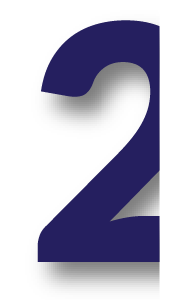
Una vez realice el paso anterior, debe abrir la aplicación de Teams y ubicarse en el calendario de la herramienta.
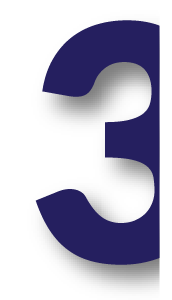
Haga clic en el ícono “Nueva reunión” de Teams.
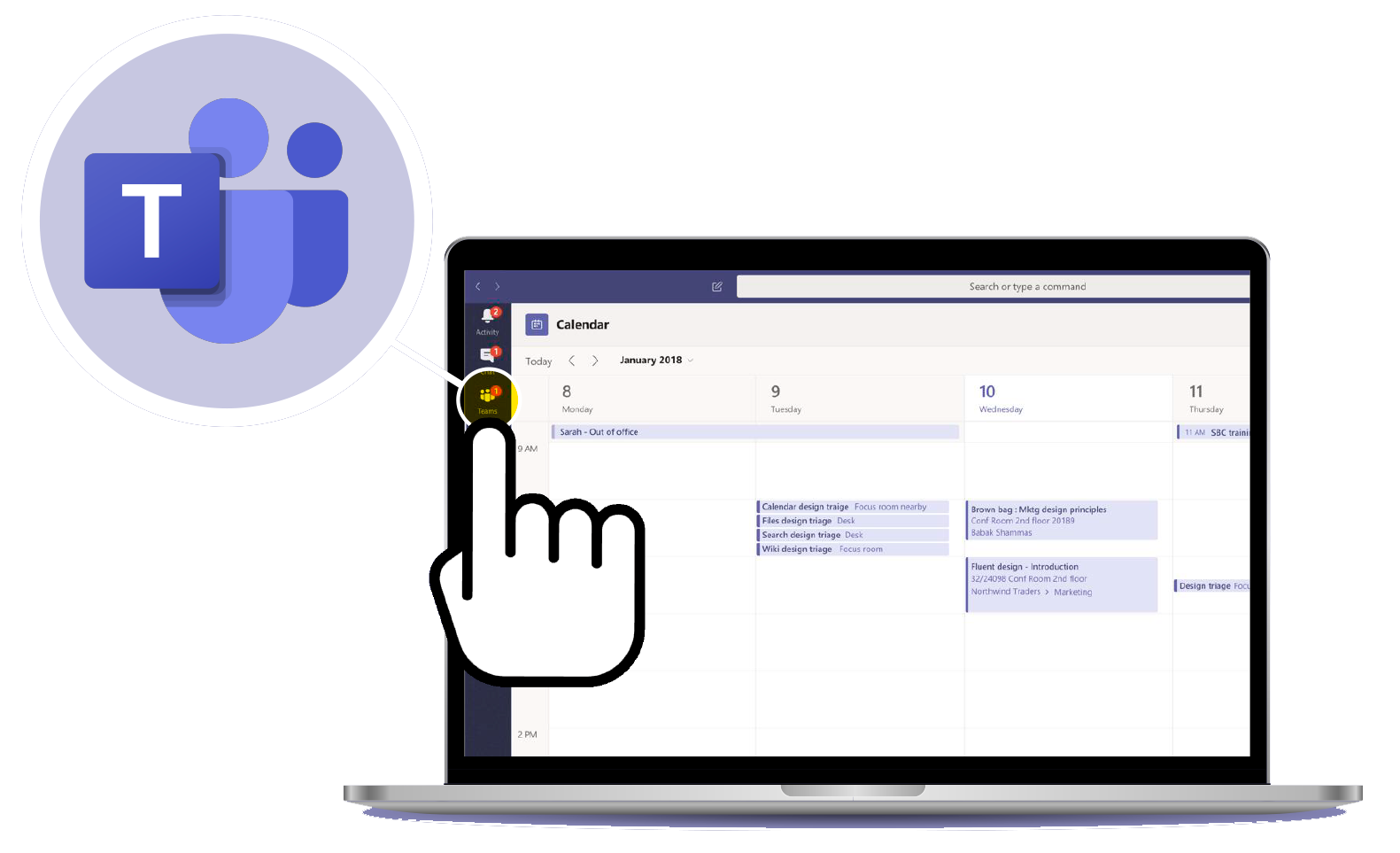

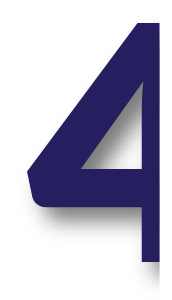
Configure su reunión invitando a las personas correspondientes y agregando la hora acordada.